Apakah kamu pernah merasa desain yang kamu buat di Canva kurang maksimal karena keterbatasan font yang tersedia?
Atau apakah perusahaan tempat kamu bekerja memiliki standar font khusus yang tidak tersedia di Canva?
Jangan khawatir! Di artikel ini, kita akan membahas cara menambah font di Canva dengan mudah, sehingga desainmu semakin unik dan bisa mencerminkan identitas merek secara lebih personal.
Menggunakan font kustom juga dapat memberikan kesan yang lebih konsisten dan membangun citra brand yang lebih kuat.
Yuk, cari tahu cara menambah font di Canva, baik untuk keperluan pribadi maupun profesional!
Kenapa Menambah Font di Canva Itu Penting?

1. Menjaga Konsistensi Desain
Mengunggah font kustom di Canva membantu menjaga konsistensi desain sesuai dengan identitas merek.
Font yang seragam memastikan desainmu terlihat terstruktur dan profesional, mencerminkan karakter merek yang konsisten di setiap elemen desain.
2. Menciptakan Kesan yang Lebih Terstruktur
Menggunakan font yang telah disesuaikan dengan merek akan membuat desain lebih terorganisir dan rapi.
Hal ini mempermudah audiens dalam menerima pesan yang ingin disampaikan, menjadikan desainmu lebih menarik perhatian dan mudah diingat.
3. Mempermudah Kerja Tim
Jika bekerja dalam tim, font yang telah diunggah akan memastikan bahwa semua anggota tim menggunakan elemen desain yang seragam.
Dengan font yang telah diunggah membuat kolaborasi menjadi lebih lancar, terutama dalam proyek yang melibatkan pembuatan logo, poster, dan materi promosi lainnya.
4. Fleksibilitas dalam Pemilihan Font
Dengan fitur upload font, kamu dapat menambahkan berbagai jenis font, mulai dari font serif klasik hingga sans-serif modern.
Hal ini memberi kamu kebebasan untuk memilih font yang paling sesuai dengan kebutuhan desain, menciptakan tampilan yang lebih sesuai dengan karakter proyekmu.
5. Meningkatkan Kualitas Desain
Penggunaan font kustom dapat memperkaya kualitas desain yang kamu buat. Font yang tepat akan memperkuat citra dan nuansa desain, meningkatkan daya tarik visual dan membantu membuat desain lebih orisinal serta profesional.
6. Kebebasan dalam Menyesuaikan Desain
Dengan menggunakan fitur unggah font di Canva, kamu dapat mengunggah font kustom yang memberi kebebasan penuh dalam menyesuaikan desain.
Fitur ini memungkinkan kamu untuk memilih font yang sesuai dengan karakter merek atau tema desain, menjadikannya lebih fleksibel dan personal.
Syarat untuk Upload Font di Canva

Mengutip dari laman resmi Canva, berikut beberapa syarat akun yang bisa melakukan unggah font di Canva:
1. Akun yang Mendukung Fitur Upload Font
Untuk dapat mengunggah font ke Canva, kamu harus menggunakan salah satu jenis akun yang mendukung fitur ini, seperti Canva Pro, Canva for Teams, Canva for Education, atau Canva for Nonprofits.
Pengguna dengan akun gratis tidak dapat mengakses fitur ini. Jadi, jika kamu ingin menambah font kustom, pastikan untuk upgrade ke Canva Pro atau menggunakan akun yang mendukung.
2. Format Font yang Didukung
Canva hanya mendukung format font tertentu, yaitu Open Type Font (.otf), True Type Font (.ttf), dan Web Open Font Format (.woff).
Pastikan font yang kamu pilih sesuai dengan salah satu format tersebut. Jika font kamu tidak dalam format yang didukung, kamu perlu mengkonversinya terlebih dahulu sebelum mengunggah.
3. Lisensi Font yang Diperbolehkan
Font yang kamu unggah ke Canva harus memiliki lisensi yang memungkinkan penggunaan untuk desain. Jika font tersebut memiliki pembatasan lisensi, seperti font yang berlisensi Adobe Originals, maka tidak bisa diunggah. Pastikan untuk memeriksa lisensi font sebelum mengunggahnya agar tidak terjadi masalah hak cipta.
4. Batas Pengunggahan Font
Canva membatasi jumlah font yang dapat diunggah dalam satu Kit Merek. Kamu hanya dapat mengunggah maksimal 500 font per Kit Merek.
Jika kamu melebihi batas ini, kamu harus mengelola font yang diunggah dengan bijak, memilih font yang paling relevan dan dibutuhkan.
5. Perhatikan Lisensi Font
Sebelum mengunggah, pastikan bahwa kamu memiliki hak untuk menggunakan font tersebut, terutama untuk keperluan komersial.
Jika font tersebut bersifat pribadi atau tidak memiliki lisensi untuk penggunaan komersial, Canva akan menolak proses unggahan.
Pastikan font yang kamu pilih bebas dari masalah lisensi untuk menghindari masalah hukum di masa depan.
Langkah-Langkah Cara Menambahkan Font di Canva
Jika kamu sudah memenuhi syarat di atas, sekarang saatnya untuk mengunggah font ke Canva.
Berikut adalah langkah-langkah cara menambah font di Canva untuk desktop dan mobile:
Cara Menambah Font di Canva (Desktop)
1. Login ke Akun Canva
Masuk ke akun Canva yang sudah terdaftar dengan paket Pro, Tim, Pendidikan, atau Lembaga Nirlaba.
2. Pilih 'Brand Kit' (Kit Merek)
Dari panel sisi beranda, pilih opsi 'Brand Kit' untuk mengakses bagian Kit Merek. Jika kamu memiliki lebih dari satu Kit Merek, pilih yang akan disesuaikan.

3. Klik ‘Unggah/Upload Font'
Pada bagian font, klik tombol Unggah/Upload Font.

4. Pilih File Font
Pilih file font yang ingin diunggah, pastikan formatnya sesuai dengan yang telah dijelaskan di atas (.otf, .ttf, atau .woff).
5. Konfirmasi dan Tunggu Proses Unggah
Setelah memilih font, klik 'Buka' dan tunggu beberapa saat hingga proses pengunggahan selesai. Canva akan menampilkan notifikasi sebagai konfirmasi.
6. Selesai
Setelah proses selesai, font kamu akan tersedia untuk digunakan dalam desain Canva.
Cara Menggunakan Font yang Sudah Di-upload
Setelah font berhasil diunggah ke Canva, kamu bisa langsung menggunakannya dalam desain. Caranya sangat mudah, berikut langkah-langkahnya:
1. Pilih Kotak Teks
Pada desain yang sedang kamu buat, pilih atau buat kotak teks yang akan diubah font-nya.
2. Pilih 'Font' di Toolbar
Setelah memilih teks, klik opsi 'Font' di toolbar Canva.
3. Cari Font Unggahan
Gulir daftar font hingga menemukan font yang baru saja kamu unggah. Font akan muncul di bagian Font Unggahan.
4. Sesuaikan Pengaturan Font
Kamu bisa mengubah ukuran, warna, dan gaya font sesuai dengan desain yang diinginkan.
Tips Memilih Font yang Tepat untuk Desainmu
Memilih font yang tepat sangat penting agar desainmu tidak hanya menarik secara visual, tetapi juga efektif dalam menyampaikan pesan. Berikut adalah beberapa tips memilih font yang tepat:
1. Sesuaikan dengan Tujuan Desain
Tentukan terlebih dahulu tujuan dari desainmu. Apakah desain tersebut untuk acara formal atau santai? Pemilihan font yang tepat dapat memberikan nuansa yang sesuai dengan tujuan desain.
2. Prioritaskan Keterbacaan
Font yang bagus harus mudah dibaca. Hindari memilih font yang terlalu dekoratif jika kamu perlu menampilkan banyak teks. Pastikan font tetap nyaman dibaca baik dalam ukuran besar maupun kecil.
3. Perhatikan Kontras dengan Latar Belakang
Pilih font yang memiliki kontras yang baik dengan latar belakang agar tetap mudah dibaca. Hindari kombinasi warna yang terlalu banyak yang mengganggu keterbacaan.
4. Jangan Gunakan Terlalu Banyak Font
Untuk menjaga kesan profesional, sebaiknya gunakan maksimal dua jenis font dalam satu desain. Gunakan satu font untuk judul dan satu lagi untuk isi teks.
5. Sesuaikan dengan Audiens
Pilih font yang sesuai dengan audiens yang akan melihat desainmu. Misalnya, font playful cocok untuk desain anak-anak, sementara font serif lebih cocok untuk desain yang formal.
Baca juga: 15 Software Desain Grafis Terbaik: Opsi Gratis Hingga Premium!
Rekomendasi Sumber Font Gratis dan Legal
Jika kamu membutuhkan font untuk proyek desain, banyak website yang menyediakan font gratis dan legal untuk digunakan, termasuk untuk keperluan komersial.
Berikut beberapa situs yang bisa kamu kunjungi:
1. Google Fonts
Menyediakan font berkualitas tinggi yang dapat digunakan secara gratis dan legal untuk proyek komersial. Pilihan font di sini sangat beragam, meski font dekoratif terbatas.
2. DaFont
Tempat yang tepat untuk mencari font unik dan dekoratif. Pastikan untuk memeriksa lisensi font karena tidak semua font dapat digunakan untuk keperluan komersial.
3. Font Squirrel
Menyediakan font gratis dengan lisensi komersial. Fitur font generator membantu kamu untuk mencoba font sebelum mengunduhnya.
4. 1001 Free Fonts
Situs dengan lebih dari 10.000 font gratis, meski banyak yang hanya bisa digunakan untuk keperluan pribadi. Pastikan untuk memeriksa lisensinya.
5. Creative Market
Platform untuk desain dengan font premium yang sering kali dibagikan secara gratis dalam waktu terbatas.
Baca juga: 21 Jenis-Jenis Font Populer dan Contohnya untuk Desain Grafis
Itulah tadi penjelasan mengenai bagaimana cara menambah font di Canva. Dengan mengikuti langkah-langkah yang telah dijelaskan di atas, kamu bisa membuat desain yang lebih profesional dan personal.
Ingatlah untuk selalu memeriksa lisensi font sebelum mengunggahnya ke Canva agar tidak bermasalah hak cipta di kemudian hari.
Buat kamu yang tertarik membangun karier di dunia desain grafis atau kreativitas lainnya, sekarang waktunya melangkah lebih dekat ke pekerjaan impian. Segera daftar berbagai lowongan kerja graphic designer terbaru di Dealls sekarang juga.
Tidak hanya itu, Dealls juga menyediakan lebih dari 2.000 lowongan kerja terbaru dari perusahaan ternama di Indonesia yang bisa kamu apply setiap hari.
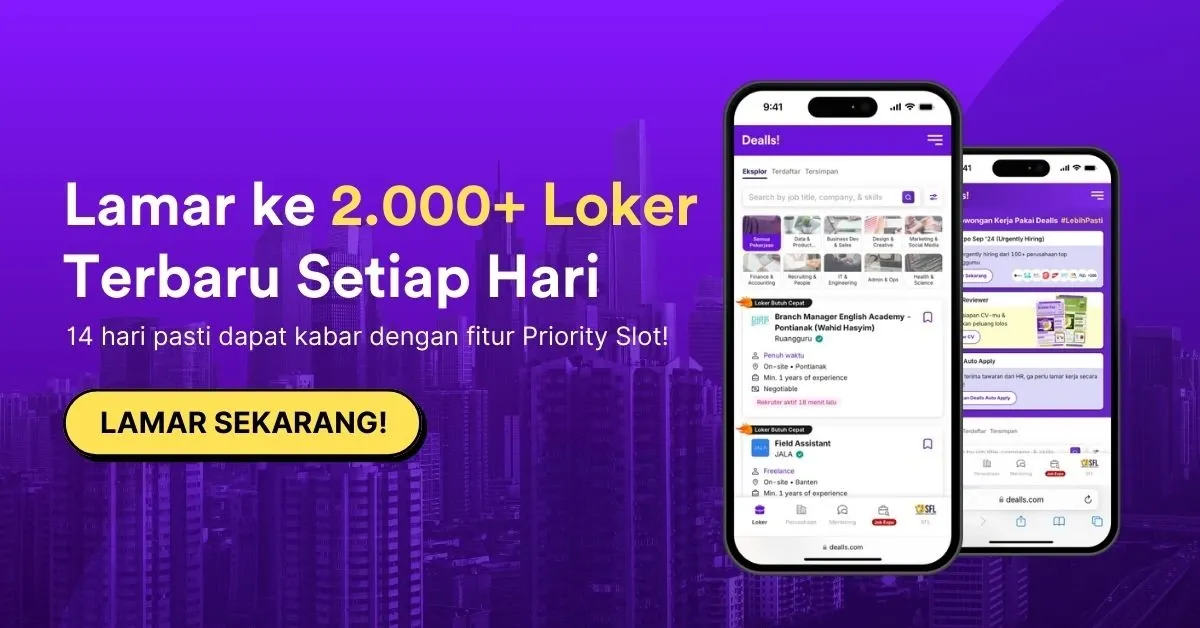
Jangan lewatkan kesempatan mendapatkan career mentoring dari profesional, serta optimalkan peluangmu dengan AI CV Reviewer dan CV ATS Checker.
Ayo, capai karir impianmu bersama Dealls!
Sumber:

